Editor Wix: risolvere i problemi relativi alle animazioni sul tuo sito live
3 min
In questo articolo:
- Le nuove animazioni non vengono riprodotte sul sito live
- Animazioni in ritardo o lente
- Le animazioni non vengono riprodotte su alcuni dispositivi
- Animazione riprodotta su un elemento diverso
Le animazioni sono un ottimo modo per catturare l'attenzione dei visitatori e portarli verso contenuti pertinenti e interessanti. Tuttavia, potresti notare che non funzionano come previsto sul tuo sito live.
Se riscontri problemi con le animazioni, leggi questo articolo per saperne di più sulle cause e sulle potenziali soluzioni.
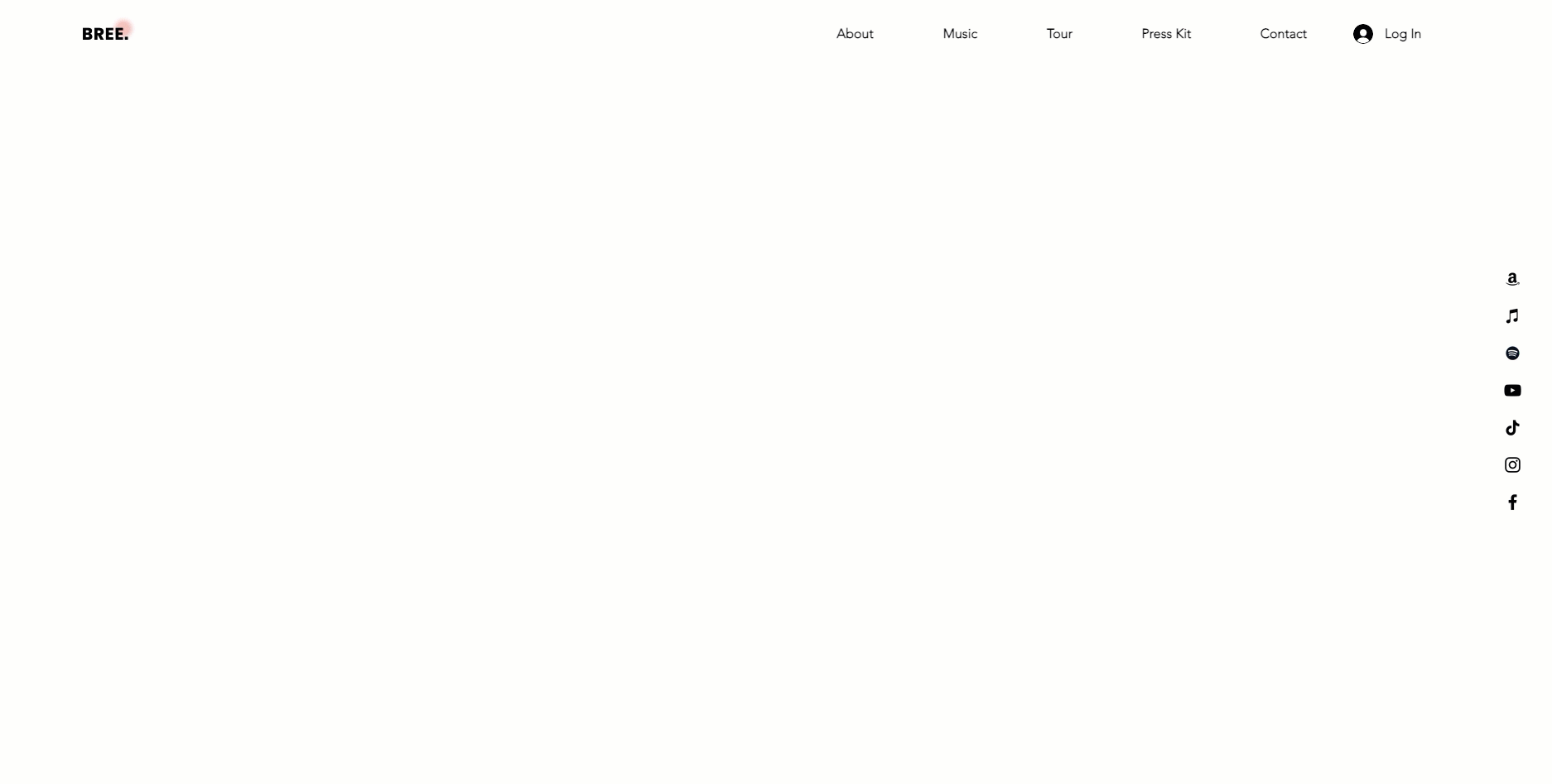
Prima di iniziare:
- Verifica innanzitutto che non ci siano cause locali del problema. Potrebbe essere necessario svuotare la cache e aggiornare il browser. Scopri di più con l'Assistente tecnico Wix
- Tieni presente che le animazioni non vengono riprodotte nell'Editor del tuo sito. Per visualizzare le animazioni, visualizza in anteprima il tuo sito o visualizzalo online
Le nuove animazioni non vengono riprodotte sul sito live
Se di recente hai aggiunto un'animazione a un elemento ma non la vedi sul tuo sito live, è possibile che le modifiche non siano state pubblicate. Affinché gli aggiornamenti si riflettano sul tuo sito live, devi pubblicarli.
Per pubblicare le modifiche al sito:
- Vai al tuo Editor
- Clicca su Pubblica in alto a destra
- (Facoltativo) Clicca su Visualizza sito per essere indirizzato al tuo sito live
- Clicca su Fatto
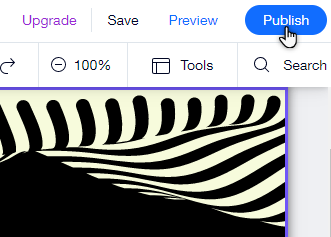
Animazioni in ritardo o lente
Gli effetti di animazione sono un modo divertente per animare il sito e aggiungere un tocco di creatività. Tuttavia, come qualsiasi altro effetto o elemento, un numero eccessivo di animazioni in una pagina può causare problemi di prestazioni o di caricamento.
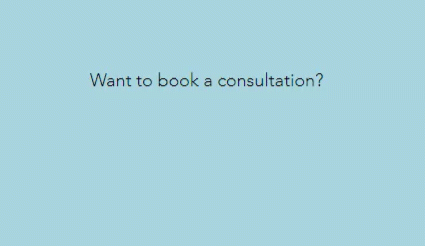
Se noti che le animazioni sono lente o in ritardo sul tuo sito live, dovresti considerare di ridurre la quantità di effetti ed elementi che hai sulla tua pagina. Scopri di più su come ottimizzare gli elementi del tuo sito.
Le animazioni non vengono riprodotte su alcuni dispositivi
È possibile che tu o i tuoi visitatori notiate che gli effetti di animazione non vengono riprodotti sul tuo sito Wix live, né su mobile né su desktop.
Questo potrebbe accadere se i visitatori visualizzano il tuo sito da sistemi operativi con una funzionalità di movimento ridotto. Quando è attiva, questa funzionalità impedisce la riproduzione delle animazioni nel browser.
Tu e i tuoi visitatori potete disabilitare la funzionalità di movimento ridotto dal tuo dispositivo per visualizzare l'animazione sul tuo sito. Clicca sul dispositivo pertinente qui sotto per scoprire come disabilitare questa funzionalità:
Suggerimento:
La funzionalità di Movimento ridotto viene abilitata automaticamente anche per alcuni dispositivi mobile in modalità di risparmio energetico o batteria bassa.
Animazione riprodotta su un elemento diverso
Se notate che l'elemento sbagliato ha un effetto animato sul vostro sito live, è possibile che tu abbia accidentalmente aggiunto l'animazione a quell'elemento. Assicurati di applicare l'animazione all'elemento giusto, specialmente se più elementi sono vicini.
Per verificare che l'elemento giusto sia animato:
- Vai al tuo Editor
- Clicca sull'elemento
- Clicca sull'icona Animazione

- Controlla se è stata selezionata un'animazione

Suggerimento:
Per rimuovere un'animazione da un elemento, clicca sull'icona Animazione  , quindi clicca su Nessuna
, quindi clicca su Nessuna  .
.
 , quindi clicca su Nessuna
, quindi clicca su Nessuna  .
.
